Verfahren für Android-Smartphones mit Microsoft Outlook
Voraussetzung
Ihr HES-SO-Benutzerkonto muss zunächst aktiviert werden.
Für alle Verbindungen müssen Sie die folgenden Anmeldedaten verwenden:
- Login-Adresse: 8.8@hes-so.ch (Beispiel jeanpaul.demonstr@hes-so.ch)
- Passwort: HES-SO-Passwort
Ihre E-Mail-Adresse bleibt @hefr.ch oder @edu.hefr.ch, nur das Authentifizierungskonto ändert sich
Diese Ressource ist geschützt durch Multi-Factor Authentication (MFA) mit Microsoft 365. Wenn Sie dazu aufgefordert werden, überprüfen Sie Ihre Identität mit dem 2. Faktor.
Tippen Sie beim Start von Microsoft Outlook auf "Konto hinzufügen".
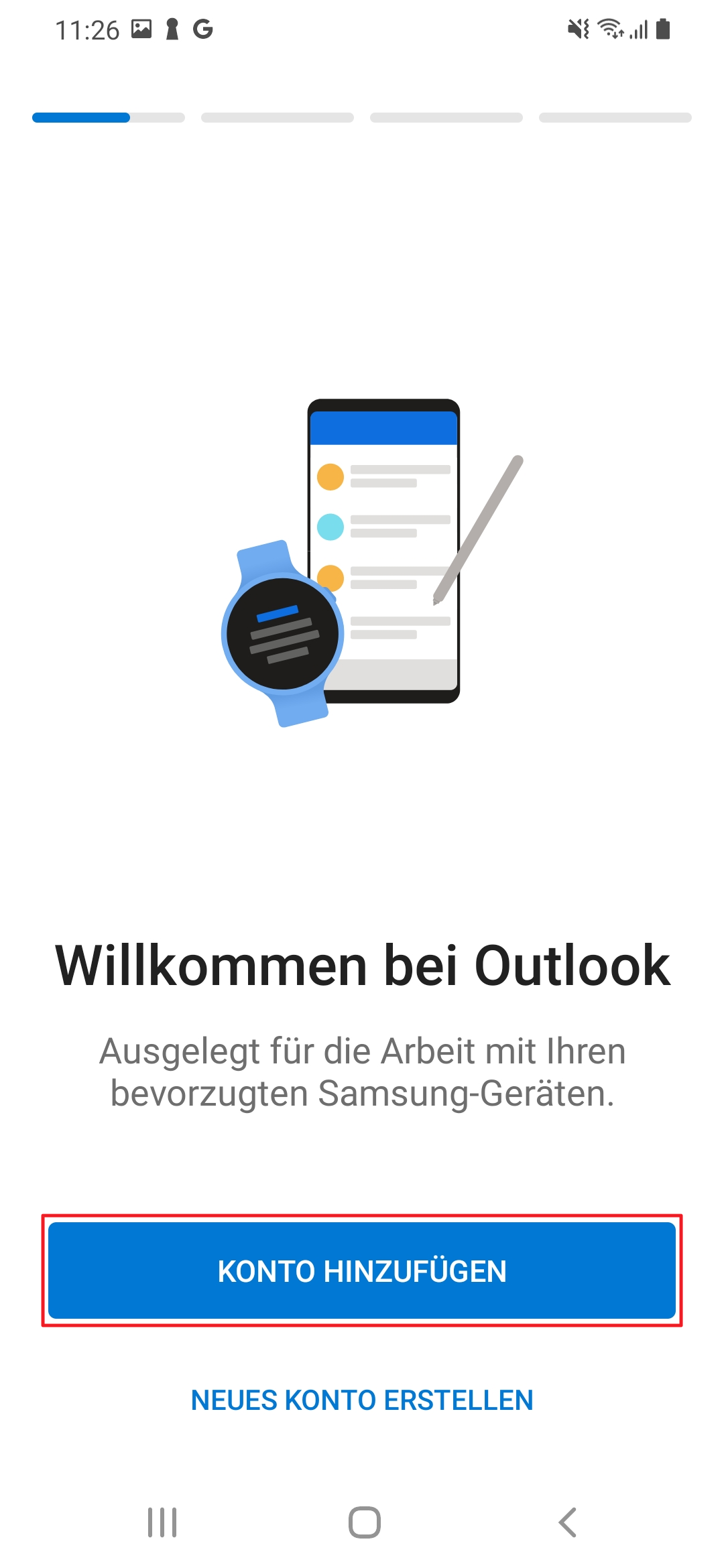
Geben Sie Ihre E-Mail Adresse @hefr.ch oder @edu.hefr.ch ein
Bestätigen Sie mit "Weiter":

Ein Fenster zur Authentifizierung erscheint
Geben Sie Ihr Benutzerkonto ein (Beispiel: jeanpaul.demonstr@hes-so.ch)
Drücken Sie auf "Weiter".
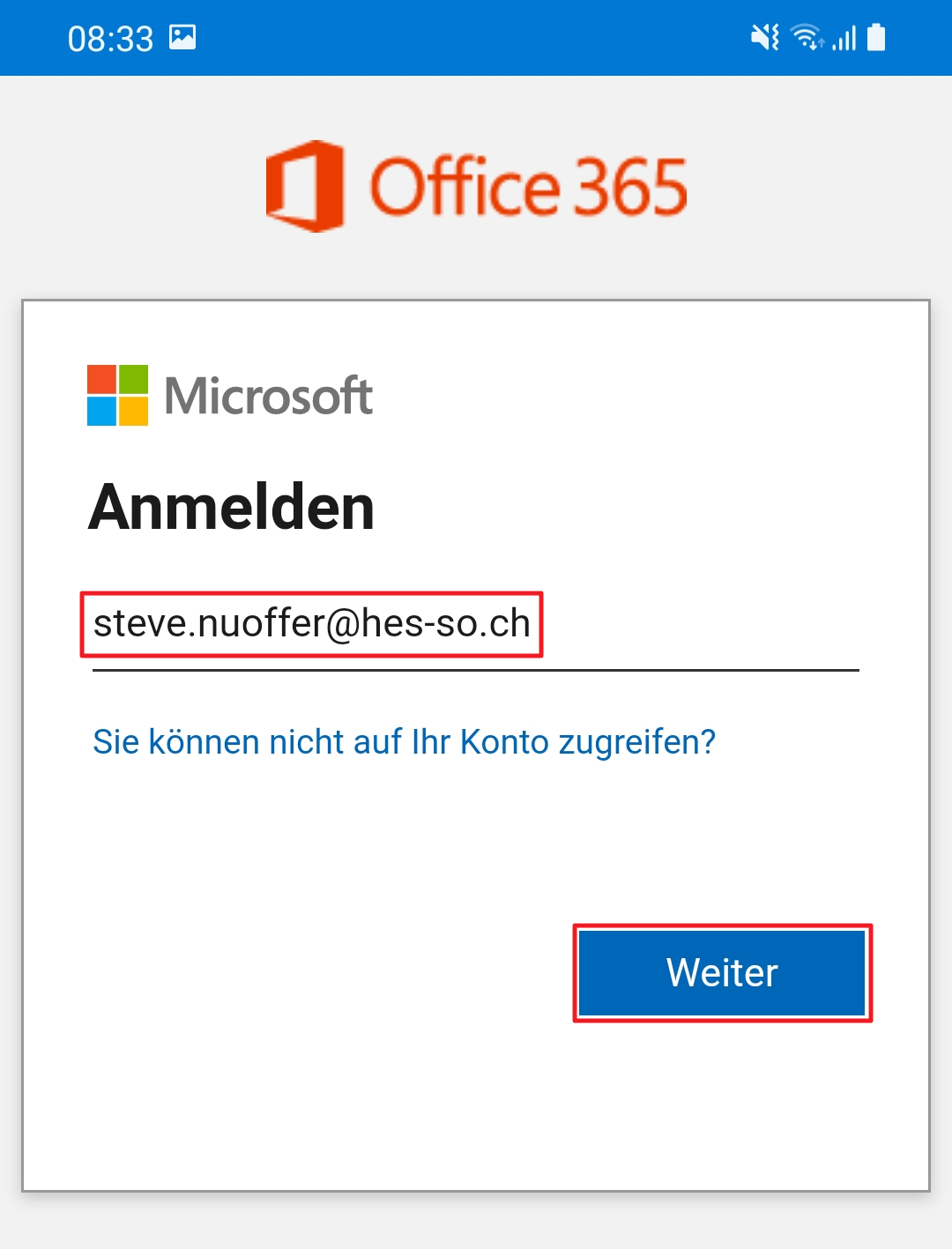
Geben Sie Ihr Passwort ein
Tippen Sie auf "Anmelden"
Diese Ressource ist geschützt durch Multi-Factor Authentication (MFA) mit Microsoft 365.
Wenn Sie dazu aufgefordert werden, überprüfen Sie Ihre Identität mit dem 2. Faktor.
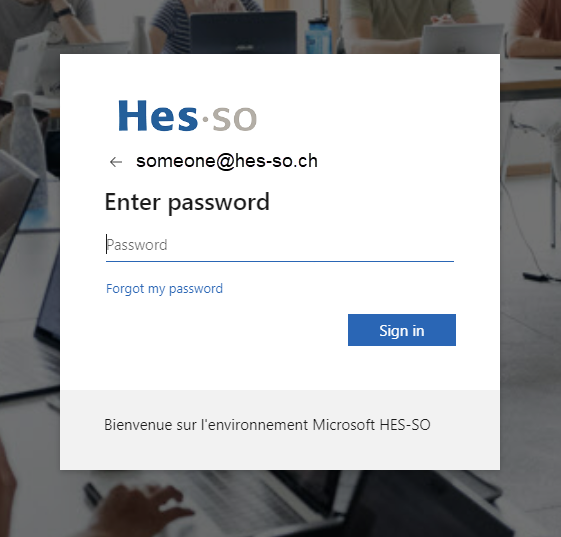
Microsoft Outlook fragt, ob Sie ein weiteres Konto hinzufügen möchten.
Tippen Sie auf "Vielleicht später".

Die Synchronisation wird durchgeführt.

Feedback
Ihre Meinung zählt! Helfen Sie uns, die Seite zu verbessern, indem Sie Ihr Feedback zu Inhalt, Design oder Übersetzungen mitteilen.
Willkommen
Melden Sie sich mit Ihrem HES-SO-Konto (8.8@hes-so.ch) an, um auf die internen Ressourcen der HES-SO Freiburg zuzugreifen